Skapa/redigera PDF-filer
Du kan skapa PDF-filer genom att skanna objekt som placeras på skivan. Lägg till, ta bort, sortera om sidor eller genomför andra redigeringar i skapade PDF-filer.
 Viktigt!
Viktigt!
- Du kan skapa eller redigera upp till 100 sidor samtidigt i en PDF-fil.
- Endast PDF-filer skapade eller redigerade i IJ Scan Utility eller IJ PDF Editor stöds. PDF-filer som har skapats eller redigerats med andra program stöds inte.
 Obs!
Obs!
- Du kan även skapa PDF-filer från bilder som är sparade på datorn.
- De filformat du kan välja är PDF, JPEG, TIFF och PNG.
- Bilder som har 10 501 bildpunkter eller mer i lodrät eller vågrät riktning kan inte användas.
-
När du väljer en lösenordsskyddad PDF-fil måste du ange lösenordet.
-
Placera objekt på skivan.
-
Klicka på PDF-redig. (PDF Editor).
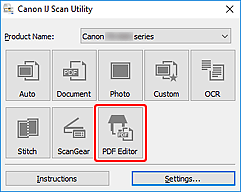
IJ PDF Editor startar.
-
Ange pappersstorlek, upplösning och andra inställningar genom att klicka på Inställn... (Settings...) i menyn Arkiv (File) och sedan ange inställningarna i dialogrutan Inställningar (Dokumentskanning).
 Obs!
Obs!- När inställningarna har gjorts i dialogrutan Inställningar kan samma inställningar användas för att skanna från och med nästa gång.
- I dialogrutan Inställningar, ange bildbehandlingsinställningar som sned korrigering och framhäva konturen.
När inställningen är klar klickar du på OK.
-
Klicka på
 (Skanna) på verktygsfältet.
(Skanna) på verktygsfältet.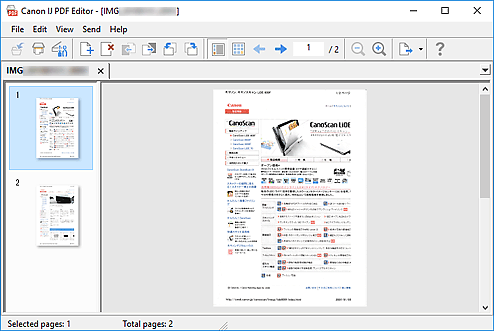
Scanningen startas.
 Obs!
Obs!-
För att öppna en fil sparad på datorn klickar du på Öppna... (Open...) i menyn Arkiv (File) och väljer sedan filen du vill redigera.
-
Du kan växla vyn med knapparna på verktygsfältet. Mer information finns på Skärmen Redigera PDF.
-
-
Lägga till sidor efter behov.
När du skannar och lägger till fler objekt:
Placera ut objekten och klicka sedan på
 (Skanna) i verktygsfältet.
(Skanna) i verktygsfältet.Om du vill lägga till befintliga bilder eller PDF-filer:
Klicka på
 (Lägg till sida) i verktygsfältet. När dialogrutan Öppna (Open) visas kan du välja bilderna eller PDF-filerna som du vill lägga till och sedan klicka på Öppna (Open).
(Lägg till sida) i verktygsfältet. När dialogrutan Öppna (Open) visas kan du välja bilderna eller PDF-filerna som du vill lägga till och sedan klicka på Öppna (Open). Obs!
Obs!-
Du kan också lägga till bilder eller PDF-filer från Lägg till sida från sparade data... (Add Page from Saved Data...) i menyn Arkiv (File).
-
-
Redigera sidor efter behov.
När du ändrar sidordning:
Klicka på sidan du vill flytta och klicka sedan på
 (Sida uppåt) eller
(Sida uppåt) eller  (Sida nedåt) i verktygsfältet för att ändra ordning på sidorna. Du kan också byta ordning på sidorna genom att dra och släppa en sida dit du vill ha den.
(Sida nedåt) i verktygsfältet för att ändra ordning på sidorna. Du kan också byta ordning på sidorna genom att dra och släppa en sida dit du vill ha den.Om du vill ta bort sidor:
Klicka på sidan du vill ta bort och klicka sedan på
 (Ta bort sida) i verktygsfältet.
(Ta bort sida) i verktygsfältet. Obs!
Obs!-
Knapparna visas när två eller fler sidor har skapats.
-
-
Välj Spara som... (Save As...) i menyn Arkiv (File).
Dialogrutan Spara (Save) visas.
-
Ange inställningar för att spara.
-
Klicka på Spara (Save).
PDF-filen sparas.
 Obs!
Obs!Om en lösenordsskyddad PDF-fil redigeras tas lösenorden bort. Återställ lösenorden i dialogrutan Spara (Save).
Om du vill skriva över en sparad fil klickar du på
 (Spara) i verktygsfältet.
(Spara) i verktygsfältet.

